Nie wiesz, jak zatrzymać niekończący się strumień powiadomień Discord? Jesteśmy tutaj, aby pomóc. W tym samouczku dowiesz się, jak skonfigurować tryb Nie przeszkadzać (DND) na Discordzie i korzystać z niego.
Dlaczego potrzebujesz DND na Discordzie
Discord to aplikacja przeznaczona dla graczy, umożliwiająca prowadzenie grupowych rozmów głosowych podczas gry. Każde Serwer Discord ma kilku członków i mnóstwo grup na samym serwerze. Jeśli śledzisz wiele różnych streamerów i gier wideo, prawdopodobnie jesteś także członkiem wszystkich ich serwerów Discord.
Nie tylko będziesz otrzymywać powiadomienia z grup Discord, ale także powiadomienia dla bezpośrednie wiadomości od poszczególnych osób, a nawet sygnały od botów w usłudze. Oznacza to, że możesz uzyskać setki pingów co minutę, co może być bardzo problematyczne.
Dlatego warto skonfigurować DND na Discordzie. Oto wszystko, co musisz wiedzieć o zmniejszeniu liczby powiadomień na pulpicie, które otrzymujesz na Discordzie, a także lawiny alertów na urządzeniach mobilnych.
Jak włączyć tryb Nie przeszkadzać w aplikacjach komputerowych Discord
Aplikacja komputerowa Discord jest identyczna w systemach Microsoft Windows, macOS firmy Apple i Linux. Pokażemy Ci wiele sposobów na zmniejszenie liczby powiadomień na Discordzie.
Najłatwiejszą metodą jest włączenie statusu Nie przeszkadzać w aplikacji Discord. Otwórz Discord na swoim komputerze i zaloguj się na swoje konto. Kliknij swoje zdjęcie profilowe w lewym dolnym rogu okna Discord, obok nazwy użytkownika konta Discord.
Domyślnie Twój status Discord to „Online” (kiedy jesteś aktywny) lub „Bezczynny” (kiedy przez jakiś czas nie korzystałeś z aplikacji). Możesz tutaj wybrać opcję Nie przeszkadzać, aby wyciszyć wszystkie powiadomienia na pulpicie na Discordzie. Discord wyciszy te powiadomienia, dopóki nie zmienisz swojego statusu ręcznie.
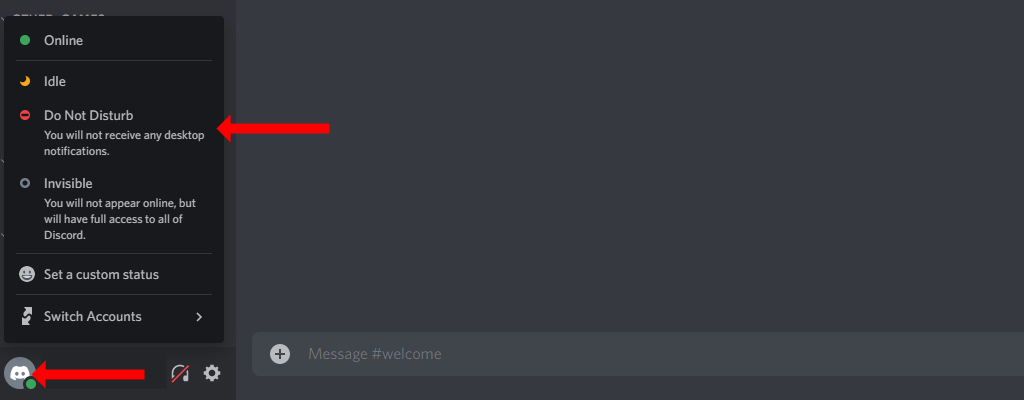
Pamiętaj, że wybranie trybów stanu Niewidocznylub Bezczynnynie spowoduje wyciszenia powiadomień na Discordzie.
Jeśli standardowy status użytkownika „Nie przeszkadzać” jest dla Ciebie zbyt prosty, możesz dodać mu trochę pikanterii, ustawiając niestandardowy status na Discordzie. Aby to zrobić, kliknij swoje zdjęcie profilowe w lewym dolnym rogu okna Discorda. Następnie wybierz Ustaw status niestandardowy..
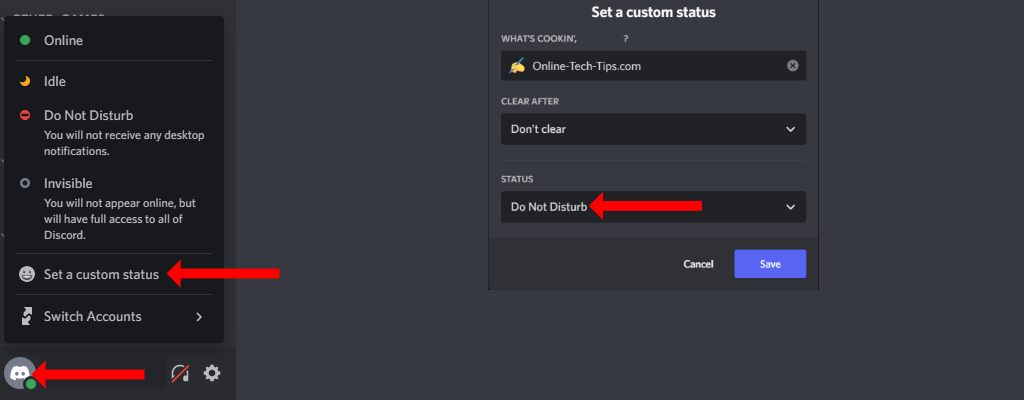
Otworzy się wyskakujące okienko, w którym Discord pozwala ustawić wybrany status. Wybierz, co chcesz w pierwszych dwóch opcjach, które obejmują wybrany emoji, tekst i informację, kiedy chcesz wyczyścić swój niestandardowy status. Następnie w ramach trzeciej opcji (Stan) wybierz z menu rozwijanego opcję Nie przeszkadzać. Gdy skończysz, kliknij Zapisz.
W ten sposób możesz użyć funkcji ustawiania statusu Discorda, aby utworzyć dla siebie niestandardowy status DND. Ta funkcja ma dokładnie taki sam efekt, jak standardowy status Nie przeszkadzać – wszystkie powiadomienia na pulpicie (w tym wiadomości tekstowe i kanały głosowe) zostaną wyciszone na Discordzie.
Nadal możesz szybko wyciszyć powiadomienia na pulpicie, jeśli nie chcesz zmieniać swojego statusu online na Discordzie. Aby to zrobić, kliknij ikonę koła zębategow lewym dolnym rogu okna Discorda. Pojawi się po prawej stronie Twojej nazwy użytkownika i otworzy ustawienia Discorda.
Na lewym pasku bocznym wybierz Powiadomieniaw obszarze Ustawienia aplikacji. Wyłącz Włącz powiadomienia na pulpicie. Spowoduje to zatrzymanie wszystkich powiadomień z Discorda na Twoim komputerze.
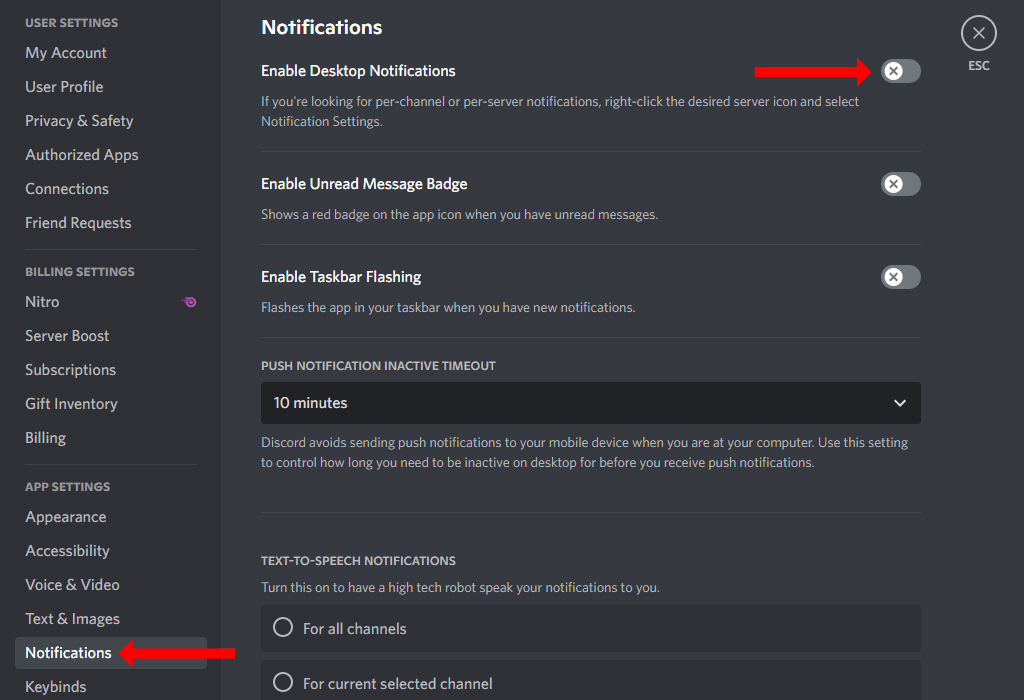
Jak włączyć tryb Nie przeszkadzać dla określonych serwerów Discord
Jeśli nie chcesz wyłączać wszystkich powiadomień na pulpicie, a tylko te dotyczące określonych serwerów, możesz to łatwo zrobić. W aplikacjach komputerowych Discord kliknij prawym przyciskiem myszy ikonę dowolnego serwera (zobaczysz go w lewym panelu aplikacji) i wybierz Wycisz serwer. Następnie wybierz czas, na jaki chcesz go wyciszyć, a Discord odpowiednio wstrzyma wszystkie powiadomienia z tego serwera.
Możesz także w podobny sposób zmienić ustawienia powiadomień dla każdego serwera Discord. Kliknij prawym przyciskiem myszy ikonę serwera i wybierz Ustawienia powiadomień. Tutaj możesz wybrać, jakie rodzaje powiadomień chcesz otrzymywać, a nawet wyłączyć powiadomienia mobilne dla określonych serwerów.
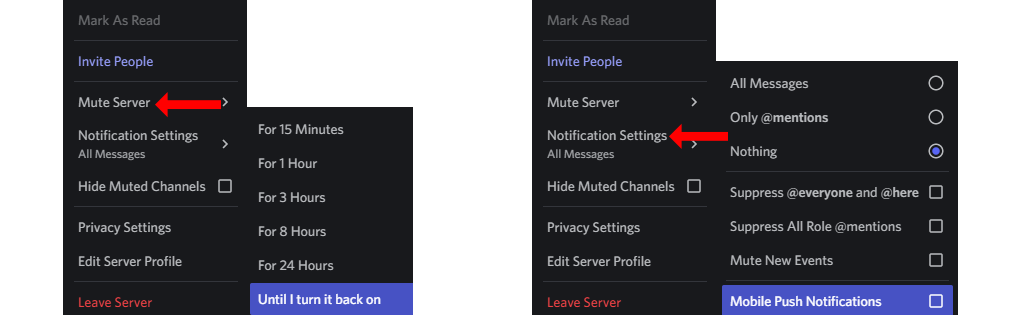
Jak włączyć tryb Nie przeszkadzać w aplikacjach mobilnych Discord
Jeśli używasz Discorda na iOS lub Androidzie, nadal możesz łatwo włączyć tryb Nie przeszkadzać. Otwórz Discord na swoim iPhonie lub telefonie z Androidem. Jeśli zobaczysz wiadomości tekstowe, możesz przesunąć palcem w prawo, aby wyświetlić listę serwerów i kanałów..
Teraz dotknij ikony profilu w prawym dolnym rogu i dotknij Ustaw stan. Wybierz Nie przeszkadzać, aby włączyć funkcję DND na urządzeniu mobilnym Discord.
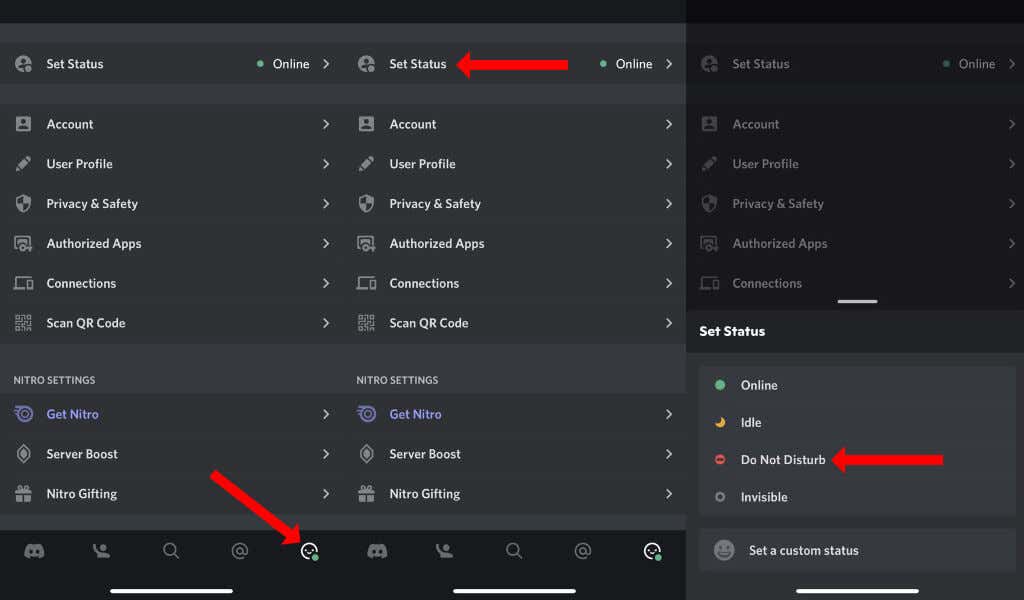
Ta funkcja nie działa tak dobrze na urządzeniach mobilnych Discord, jak w aplikacjach komputerowych. Dzieje się tak, ponieważ tryb Nie przeszkadzać jest aktywnym statusem na Discordzie. Gdy Discord wykryje, że jesteś offline, stan Nie przeszkadzać zostanie zastąpiony i możesz ponownie zacząć otrzymywać powiadomienia.
Aby uniknąć tego problemu, lepiej wyciszyć serwery i zmienić ustawienia powiadomień dla każdego serwera. W Discord na iPhone'a i Androida możesz to zrobić, dotykając ikony Discord w lewym dolnym rogu ekranu. Spowoduje to ujawnienie wszystkich serwerów na Twoim koncie Discord.
Dotknij i przytrzymaj ikonę dowolnego serwera Discord i wybierz Powiadomienia. Możesz wybrać Wycisz [NAZWA SERWERA], aby wyłączyć powiadomienia z tego serwera.
Alternatywnie możesz włączyć tryb Nie przeszkadzać na swoim smartfonie lub całkowicie wyłączyć powiadomienia na platformie Discord. Na przykład na iPhonie możesz wyłączyć powiadomienia Discord, przechodząc do Ustawienia>Powiadomienia>Discord. Teraz wyłącz opcję Zezwalaj na powiadomienia.
W Androidzie możesz otworzyć Ustawienia>Aplikacje i powiadomienia>Pokaż wszystkie aplikacje>Discord>Powiadomienia. Teraz możesz wyłączyć Wszystkie powiadomienia Discord, aby wyciszyć alerty z aplikacji. Warto zauważyć, że te kroki mogą się różnić w zależności od wersji i wersji Androida, na której działa Twój smartfon.
Ciesz się spokojem
Gdy zmniejszysz obciążenie powiadomieniami z Discorda, aplikacja stanie się znacznie bardziej użyteczna. Nie musisz czuć się nękany bezużytecznymi alertami i możesz w końcu skupić się na grupach, na których najbardziej Ci zależy.
Po rozwiązaniu problemów z powiadomieniami Discorda powinieneś sprawdzić jak utworzyć niestandardowy status Discord za pomocą YouTube, Twitch i nie tylko. Nie zapomnij też jak najlepiej wykorzystać Nakładka Discord w grze.
.